Bạn không có sản phẩm nào trong giỏ hàng của bạn.
Tắt các chương trình khởi động cùng hệ thống trên Windows 10
1. Sử dụng Task Manager
Bước 1:
Mở Task Manager bằng cách nhấn tổ hợp phím Ctrl + Shift + Esc. Hoặc cách khác là kích chuột phải vào khoảng trống bất kỳ trên thanh Taskbar sau đó click chọn Task Manager.
Bước 2:
Trên cửa sổ Task Manager, bạn click chọn nút More detail.
Bước 3:
Tiếp theo click chọn tab Startup.
Bước 4:
Tại đây kích chuột phải vào các chương trình mà bạn muốn ngừng khởi động cùng hệ thống Windows 10, sau đó click chọn Disable là xong.
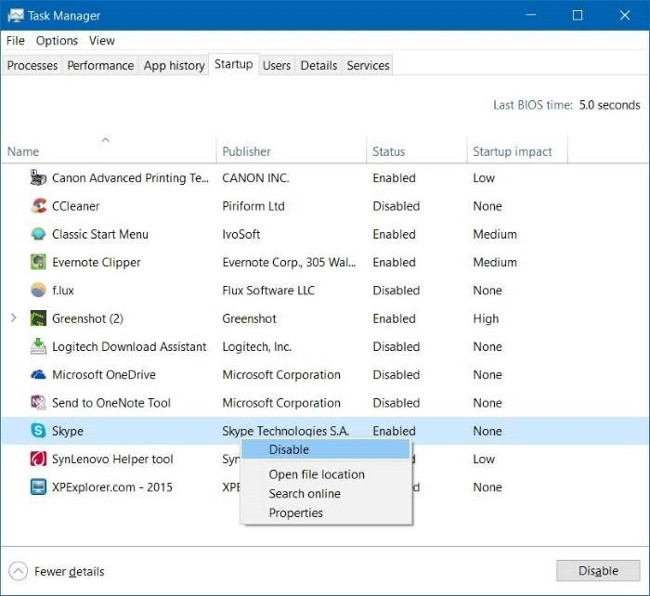
2. Xóa các chương trình khởi động cùng hệ thống từ thư mục Startup
Shortcut của các các chương trình khởi động cùng Windows 10 được lưu trữ trong thư mục có tên gọi Startup. Bạn có thể xóa shortcut của chương trình tại thư mục Startup này để ngăn chương trình khởi động cùng hệ thống trên Windows 10.
Bước 1:
Mở cửa sổ lệnh Run bằng cách nhấn tổ hợp phím Windows + R.
Bước 2:
Trên cửa sổ lệnh Run, nhập shell:startup vào đó rồi nhấn Enter để mở thư mục Startup.
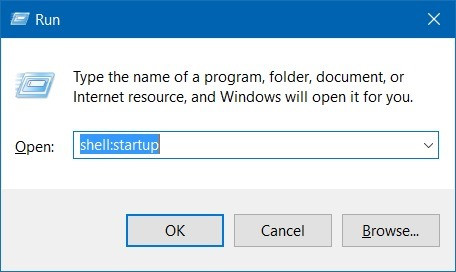
Bước 3:
Lựa chọn shortcut chương trình mà bạn muốn gỡ bỏ khỏi các chương trình khởi động cùng hệ thống trên Windows 10 rồi nhấn phím Delete để xóa.
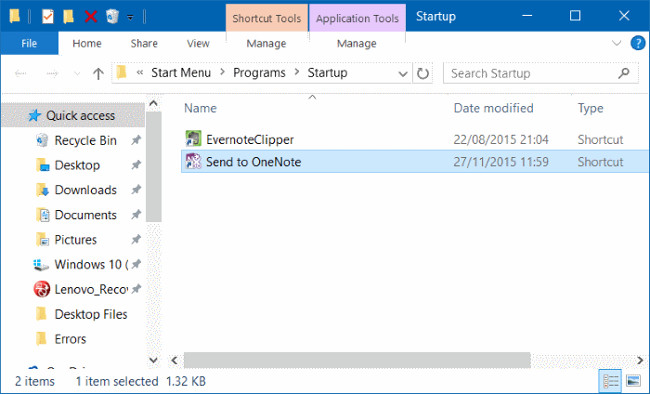
3. Sử dụng CCleaner
Bước 1:
Tải CCleaner về máy và cài đặt.
Tải CCleaner về máy và cài đặt tại đây.
Bước 2:
Tiếp theo mở CCleaner mà bạn vừa cài đặt xong, sau đó click chọn Tools rồi click chọn Startup.
Bước 3:
Tại tab Windows, chọn các chương trình mà bạn muốn xóa bỏ khỏi các chương trình khởi động cùng hệ thống, sau đó click chọn Disable.
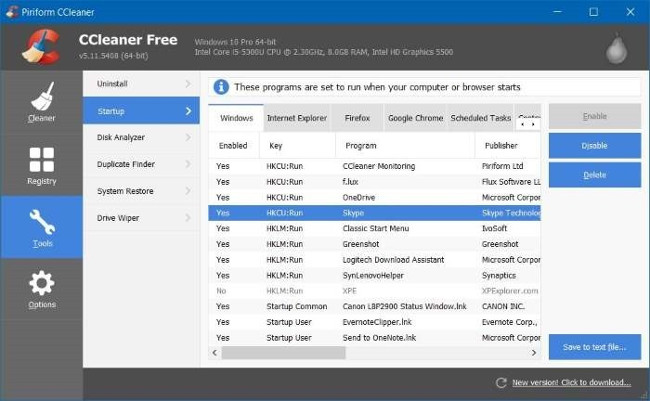
Chúc các bạn thành công!


